
一、引言
随着信息技术的不断进步,多媒体技术已经在教学、科研以及日常生活等众多领域广泛利用。而Flash作为一种交互式二维动画设计工具,它可以将文字、声音、图片、视频有效的融合在一起,以制作出高品质、形象、生动的动画效果。在Flash动画制作过程中需要场景、元件、图层以及Action script动作脚本配合使用才能制作出好的动画效果。本文通过制作下雪特效实例,让读者掌握利用元件和Action script动作脚本制作下雪的效果。
二、制作下雪特效的动作脚本
1.Function()函数为用户自定义的函数,语法格式为:Function函数名(参数列表){代码},Function是函数的头部,函数名为用户自定义的函数名称,参数列表可以为空,代码可以由多条语句组成。
2.if函数为系统函数,语法格式为:if(条件){代码},如果条件为真(true)执行大括号内部代码,条件为假(flase)不执行。
3.onClipEvent()函数是事件处理函数,其功能是触发为特定影片剪辑实例定义的动作。这个事件处理函数只能添加在影片剪辑实例上,语法格式为:onClipEvent(movieEvent){ 要执行的语句 }小括号中的参数,movieEvent是一个称作事件的触发器。当事件发生时,执行后面大括号中的语句。本文使用onClipEvent(load) 函数,load事件是当影片剪辑实例出现在时间轴中时,即执行大括号中的语句,语句只执行一次。onClipEvent(load) 当影片片断第一次加载道时间轴时,会触发本事件一次。
4.MovieClip.attachMovie函数是从库中取得一个元件并将其附加到影片剪辑中。语法格式为:MovieClip.attachMovie(idName,newname, depth)。参数idName 要绑定的库中Movie的名字。这个名字就是元素的元件属性对话框中输入的标识名。newname 就是被绑定的实体名,必须是唯一的。depth 一个整数值,用来指定元件所在的深度值。例如:_root.attachMovie("snow","snow"+i,i)是不断获取库中的”snow”元件。
5.random函数是返回一个随机数,语法格式为:random(number),参数number代表一个整数,功能是返回一个0-number之间的随机整数。如_root["snow"+i]._x=random(500) 在舞台水平范围内获取”snow”+i的位置随机数。
三、下雪特效的制作过程
下面通过利用元件和Action script动作脚本来完成下雪特效的制作。
1.采用图形元件完成下雪效果
(1)新建一个flash影片。设置背景色为黑色,尺寸为500像素*400像素,帧频为24,其他默认。
(2)分别插入“雪花”、“下雪”两个图形元件。在“下雪”图形元件中制作下雪效果。
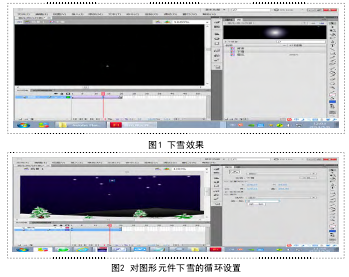
(3)返回场景,将多个“下雪”的图形元件拖入合适的位置,并将场景中“图层1”的第20帧插入普通帧。
(4)设置图形元件“下雪”的循环“帧”数,使得“下雪”这个图形元件从不同的帧开始播放,不同“雪花”的对象设置第一帧为应该不一样(如图2所示)。
(5)完成下雪效果。
2.采用Action script动作脚本完成下雪效果的制作过程
(1)Action script动作脚本加在元件上。
1)新建一个flash影片。设置背景色为黑色,尺寸为500像素*400像素,帧频为24,其他默认。
2)点击插入—新建元件,插入 “雪花”影片剪辑元件。首先,点击图层1的第一帧(第一帧为关键帧),插入雪花形状的图形;然后,点击影片剪辑元件右键“属性”弹出对话框,点击“高级”,在标示符输入“snow”,作为函数的调用的标识,并将链接下方的两个复选框勾打上。

3)返回场景,新建两个图层,分别为“背景”和“雪花”图层,在场景的背景图层插入背景图片,在雪花图层中插入关键帧并将“雪花”影片剪辑元件拖入场景水平和垂直居中。
4)选择场景中“雪花”对象,右键单击“雪花”对象,选择“动作”,在动作上添加如下代码:
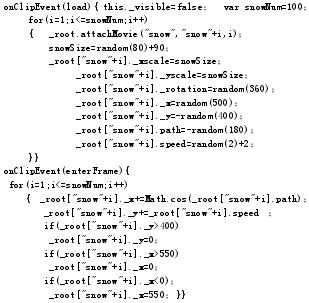
5)完成下雪特效制作。
(2)Action script动作脚本加在帧上。
1)新建一个flash影片。设置背景色为黑色,尺寸为500像素*400像素,帧频为24,其他默认。
2)点击插入—新建元件,插入 “雪花”影片剪辑元件。
首先,点击图层1的第一帧(第一帧为关键帧),插入雪花形状的图形;然后,点击影片剪辑元件右键“属性”弹出对话框,点击“高级”,在标示符输入“snow”,作为函数的调用的标识,并将链接下方的两个复选框勾打上。(如图3所示)3)返回场景,新建雪花和背景两个图层,在背景图层中拖入背景图片,在雪花图层第一帧(第一帧为关键帧)单击右键“动作”,在动作面板中添加如下代码:
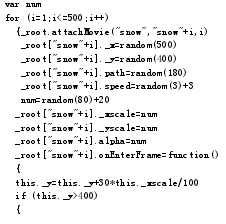
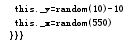
4)完成下雪动画效果。
完成下雪特效后同时按Ctrl+Enter就可以看到效果了。从上面的三个实例我们发现,利用图形元件通过拖入多个元件的方式,实现下雪效果比较麻烦,但利用Action script动作脚本制作,只需将“雪花”制作出来,通过程序可以灵活调整下雪的大小和缓急,可以省去大量重复的工作。
在本文中,第一个实例不需要添加任何代码就可以完成下雪的效果;第二个和第三个实例虽然都是利用Action script动作脚本制来实现下雪效果,但我们发现两个实例第一句代码不同,在元件对象上添加代码需要用到onClipEvent(load)函数,在帧上添加代码不需要调用此函数。
三种下雪效果各有特色,我们可以根据自己对Flash熟悉程度选择合适的制作方法来完成动画特效,设计者可以根据不同的背景和其他辅助程序达到不同的效果。作为动画爱好者,我们可以通过不断的学习,灵活掌握元件和函数的使用方法,完成更加精美的作品。





